Se você estiver recebendo o erro 0xc0000005 ao tentar iniciar um aplicativo ou jogo, não se preocupe.
Você não está sozinho! Muitos usuários do Windows relataram exatamente o mesmo problema, principalmente quando tentaram executar um programa ou atualizar o sistema operacional.
O código de erro 0xc0000005 aparece por vários motivos, incluindo RAM insuficiente, tentativas de acessar locais de memória não intencionais ou danificados, malware e arquivos corrompidos.
Neste artigo, vamos esclarecer as causas comuns por trás do erro e possíveis correções para repará-lo.
últimas postagens
Causas comuns para o erro 0xc0000005
Violações de acesso: é provável que o erro ocorra quando o programa que você deseja executar está tentando acessar arquivos ou pastas que não têm permissão ou não devem ser acessados.
RAM: A RAM é onde o computador armazena a memória dos processos em execução. Portanto, RAM defeituosa ou insuficiente pode impedi-lo de acessar o arquivo, resultando em um erro 0xc0000005.
Arquivos corrompidos: seu sistema pode ter dados corrompidos que causam o erro 0xc0000005, impedindo que os programas acessem os recursos necessários para serem executados conforme pretendido.
Software incompatível: você está enfrentando o código de erro 0xc0000005 após instalar o novo software? Isso pode ocorrer porque o software que você instalou não foi projetado para o sistema operacional Windows ou precisa de configuração de hardware adicional para funcionar corretamente.
Malware: o malware em seu sistema pode causar o erro 0xc0000005 modificando os arquivos ou programas para acessar o local da memória que não deveriam.
Problemas de driver: Drivers são pequenos pedaços de software que permitem que seu sistema operacional comande seus dispositivos de hardware sobre o que fazer. Portanto, drivers corrompidos ou incompatíveis em seu sistema podem causar violações de acesso ou conflitos que levam ao erro 0xc0000005.
Eu sei que sua grande dúvida é como resolver o erro 0xc0000005. Não existe um método único para corrigir o erro 0xc0000005, pois a causa raiz desse erro no seu caso pode ser diferente das outras.
Portanto, sem mais delongas, junte-se a mim enquanto mostro a solução de problemas faça você mesmo para resolver o erro 0xc0000005.
Reinstale o aplicativo ou programa
Se o aplicativo que você está tentando iniciar estiver produzindo o erro 0xc0000005, ou se você de alguma forma suspeitar que o programa que está tentando acessar está causando o erro 0xc0000005, esse software pode não ser compatível com seu sistema operacional ou apresentar falha na instalação em si.
Portanto, a melhor maneira de corrigir o código de erro 0xc0000005, nesse caso, é excluir e reinstalar o programa.
Verifique os problemas com a RAM
Quando a RAM está baixa ou corrompida, o Windows apresenta o erro 0xc0000005 sempre que você tenta executar um processo ou acessar arquivos.
Isso pode estar acontecendo devido à RAM insuficiente em seu sistema que não tem espaço suficiente para ocupar um novo processo ou, os arquivos que você deseja usar estão tentando acessar a memória corrompida.
Você pode executar uma verificação de diagnóstico de memória para detectar erros na RAM seguindo as etapas mencionadas abaixo.
Abra o aplicativo Windows Memory Diagnostic pesquisando-o na barra de pesquisa do Windows.
Antes de clicar em Reiniciar agora e verificar se há problemas (recomendado), lembre-se de salvar seu trabalho, pois esse método fecha todas as tarefas em execução.
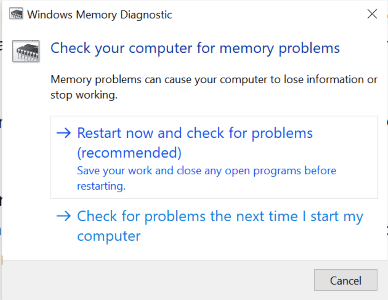
Agora o sistema inicia automaticamente a reinicialização. Depois de concluído, ele verifica a RAM e exibe os resultados para você.
Se você receber algumas instruções para corrigir os erros de memória, siga o fluxo se for útil, mas substitua a RAM se encontrar alguns erros graves.
Verificar malware
Vírus injetados em seu sistema podem direcionar programas para acessar locais de memória que não deveriam, resultando em um erro 0xc0000005.
Além disso, o malware em seu sistema não o limita apenas ao erro 0xc0000005. Pode causar problemas realmente sérios se você ignorá-lo.
Se a execução de um antivírus não ajudar com o erro 0xc0000005, ele poderá salvá-lo de muitos outros riscos potenciais.
Portanto, você não perde nada em uma verificação de malware. É sempre um jogo ganha-ganha.
Você pode usar um software antivírus de sua escolha para executar a verificação ou simplesmente seguir as etapas abaixo que usam a ferramenta integrada do Windows para detectar vírus.
Etapa 1: Pesquise por Segurança do Windows na barra de pesquisa do Windows.
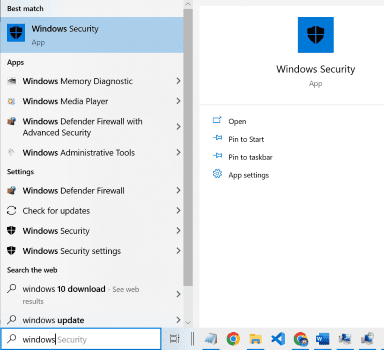
Passo 2: Selecione Proteção contra vírus e ameaças na nova janela.
Etapa 3: role até as opções de digitalização e clique nelas.
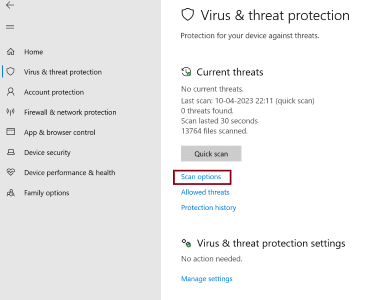
Etapa 4: Escolha a verificação offline do Microsoft Defender e inicie a verificação clicando no botão Verificar agora.
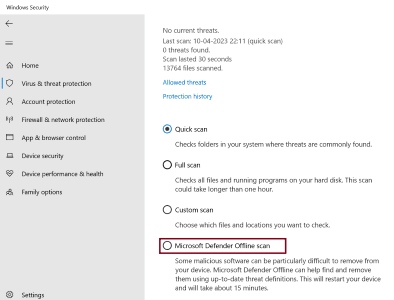
Se a verificação encontrar o malware, clique em iniciar as ações que você encontra no relatório de resultados para começar a remover o vírus do seu dispositivo.
No entanto, se o relatório estiver limpo e sem vírus no seu dispositivo, siga a seguinte correção.
Desligar DEP
DEP é um recurso de segurança integrado ao Windows. Ao marcar certas áreas da memória do computador como ‘não executáveis’, a ferramenta garante que nenhum código ou programa seja executado em determinados locais da memória, evitando que o malware acesse esses locais.
No entanto, alguns aplicativos não são compatíveis com esse recurso ativado no Windows, o que leva ao erro 0xc0000005. Portanto, desligue o DEP para o programa específico e veja se funciona.
Passo 1: Segure o botão do Windows e pressione r para abrir a caixa de diálogo Executar.
Passo 2: Digite ‘sysdm.cpl’ e clique em ok para abrir as Propriedades do Sistema.
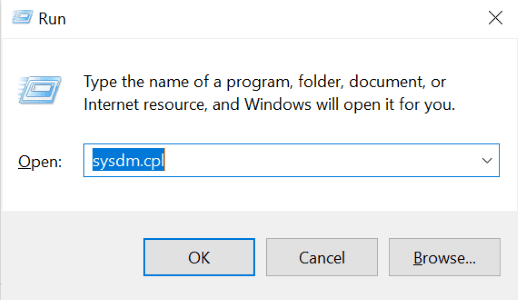
Etapa 3: mude para a guia Avançado e clique no botão de configurações.
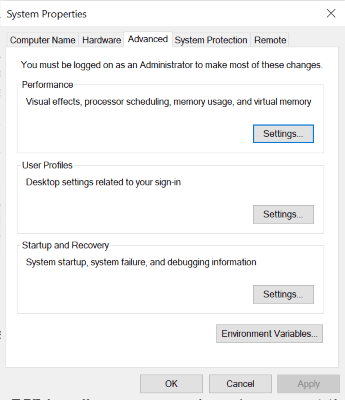
Etapa 4: Navegue até a guia Prevenção de Execução de Dados no novo prompt de Opções de Desempenho.
Etapa 5: escolha Ativar DEP para todos os programas e serviços, exceto aqueles que eu selecionar:
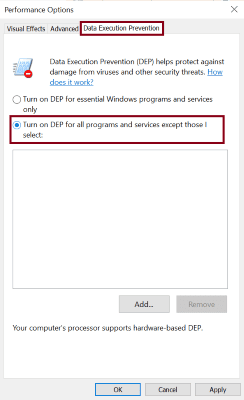
Você pode desabilitar a DEP para programas específicos adicionando-os conforme mostrado abaixo.
Etapa 6: Clique no botão Adicionar e digite o nome do arquivo executável do programa para o qual deseja desabilitar a DEP.
Etapa 7: clique em Aplicar e depois em OK para salvar as alterações.
Executar SFC
Arquivos corrompidos, danificados ou ausentes em seu sistema podem causar o erro 0xc0000005. A execução de uma verificação SFC detecta os defeituosos e os substitui pelas versões corretas.
Abra o prompt de comando no modo executar como administrador. Para fazer isso, você pode clicar em Windows + r, digitar cmd na caixa de diálogo e pressionar Control + Shift + Enter ou pesquisar diretamente o prompt de comando na barra de pesquisa do Windows e clicar com o botão direito do mouse para escolher Executar como administrador.
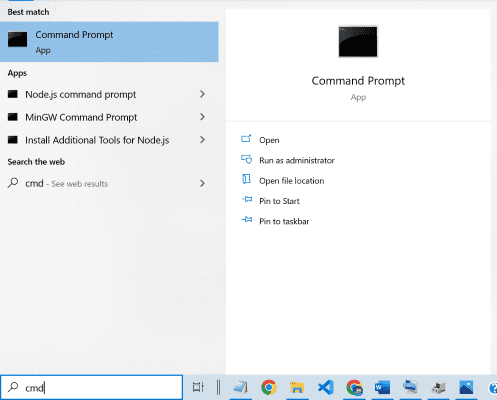
Escolha Sim caso o pop-up solicite que você permita que o prompt de comando faça alterações em seu dispositivo.
Digite SFC/scannow no prompt e pressione enter.
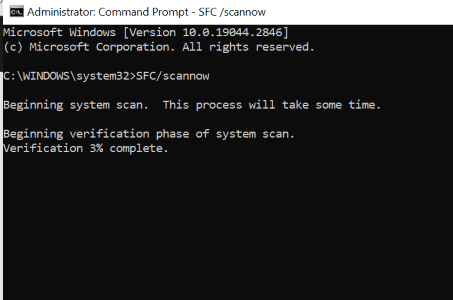
Reinicie o sistema e verifique se o erro ainda persiste.
Atualizar drivers de dispositivo
Drivers corrompidos, desatualizados ou incompatíveis em seu dispositivo podem levar ao erro 0xc0000005. Então, vamos corrigi-los com este método.
- Abra o Gerenciador de dispositivos pesquisando-o na barra de pesquisa do Windows.
- Expanda Drivers de disco para ver uma lista de drivers disponíveis no menu suspenso.
- Clique com o botão direito do mouse em cada um deles e selecione Atualizar driver.
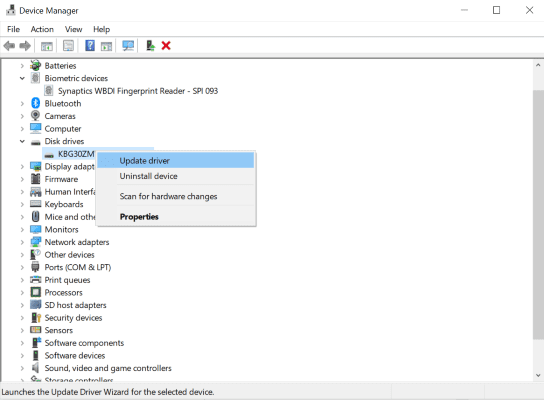
Faça isso para todos os drivers que você suspeita que possam estar causando esse erro. Se você não tiver certeza, tente atualizar todos eles.
Se você achar demorado, use um software de atualização de driver para fazer isso por você. Confira estes melhores atualizadores de driver para escolher o caminho certo.
Modificar arquivos de registro
Faça backup de seus arquivos de registro antes de tentar essa correção.
Etapa 1: pressione Windows + r e insira regedit na caixa de diálogo.
Etapa 2: corrigir o caminho para HKEY_LOCAL_MACHINESOFTWAREMicrosoftWindows NTCurrentVersionWindows
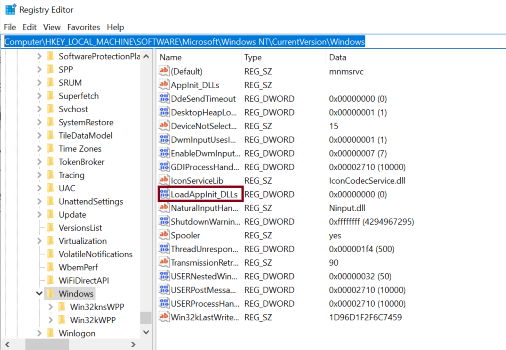
Etapa 3: clique duas vezes em LoadAppInit_DLLs e altere o valor de 1 para 0.
Etapa 4: Clique em OK para aplicar as alterações.
Restauração do sistema
Se você não tiver certeza do software defeituoso que instalou ou das alterações inadequadas feitas nas configurações, restaurar o sistema é uma ótima maneira de superar o erro 0xc0000005, mas lembre-se de que só funciona se você tiver criado uma restauração do sistema ponto anterior.
Etapa 1: digite restauração do sistema na barra de pesquisa do Windows e clique em Criar um ponto de restauração.
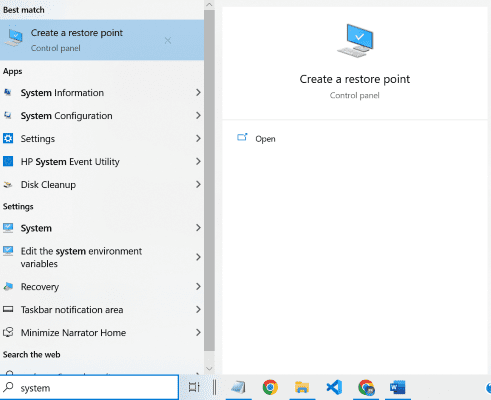
Etapa 2: clique no botão Restauração do sistema.
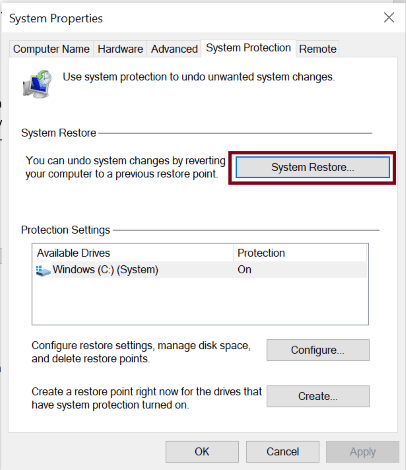
Etapa 3: escolha Restauração recomendada, clique em Avançar e conclua.
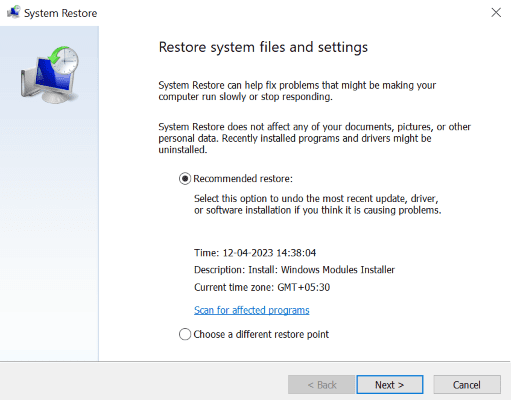
Melhores práticas para evitar o erro 0xc0000005
Mantenha seu software atualizado: Certifique-se de que todos os seus aplicativos, programas, software e sistemas operacionais estejam atualizados para evitar o erro 0xc0000005.
Empregue antivírus: vírus e malware em seu sistema causam vários erros e 0xc0000005 pode ser um deles. Portanto, utilize um software antivírus confiável para evitar que 0xc0000005 ocorra.
Atualizações de driver: ter drivers desatualizados ou defeituosos em seu sistema às vezes leva ao erro 0xc0000005. Portanto, atualize-os regularmente para garantir uma computação sem erros.
Verificações de memória: faça verificações regulares em sua RAM para garantir que sua memória esteja funcionando e não corrompida. Você pode aproveitar a ferramenta de diagnóstico de memória interna do Windows para isso.
Empacotando
Pessoalmente, recomendo que você tente a varredura sfc e desative os métodos DEP, pois eles funcionaram para mim quando esse erro irritante estava me incomodando.
Tenho certeza de que você pode eliminar o erro com as correções mencionadas. No entanto, você pode tentar limpar os arquivos temporários se todos os métodos mencionados acima forem ineficazes.
Você também pode ler algumas das melhores maneiras de corrigir o código de erro do Windows 0x80070057 e o código de erro 0x800704cf.

